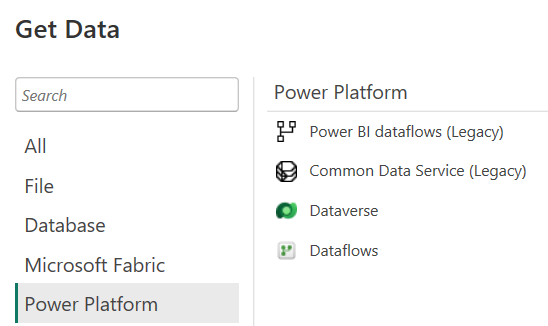Esplora Flussi di dati Gen2 in Microsoft Fabric
In Microsoft Fabric puoi creare un flusso di dati Gen2 nel carico di lavoro di Data Factory o nell'area di lavoro di Power BI o direttamente nella lakehouse. Poiché lo scenario è incentrato sull'inserimento dati, esaminiamo l'esperienza del carico di lavoro di Data Factory. I flussi di dati Gen2 usano Power Query Online per visualizzare le trasformazioni. Vedi una panoramica dell'interfaccia:

1. Barra multifunzione di Power Query
I flussi di dati Gen2 supportano un'ampia gamma di connettori dell'origine dati. Le origini comuni includono database relazionali cloud e locali, file Excel o flat, SharePoint, SalesForce, Spark e naturalmente lakehouse di Fabric. Sono quindi possibili numerose trasformazioni dei dati, ad esempio:
- Filtrare e ordinare le righe
- Trasformare tramite Pivot e Unpivot
- Eseguire il merge di query e accodare query
- Effettuare suddivisioni e suddivisioni condizionali
- Sostituire i valori e Rimuovere i duplicati
- Aggiungere, rinominare, riordinare o eliminare colonne
- Suddividere e calcolare percentuali
- Trasformare in N superiore e N inferiore
2. Riquadro Query
Il riquadro Query mostra le diverse origini dati, ora chiamate query. Rinominare, duplicare, fare riferimento e abilitare la gestione temporanea sono alcune delle opzioni disponibili.
3. Vista diagramma
La Vista diagramma ti consente di visualizzare visivamente la connessione delle origini dati e le diverse trasformazioni applicate.
4. Riquadro Anteprima dati
Il riquadro Anteprima dati mostra solo un sottoinsieme di dati per consentirti di visualizzare quali trasformazioni devi apportare e come influiscono sui dati. Puoi anche interagire con il riquadro di anteprima trascinando e rilasciando colonne per modificare l'ordine o facendo clic con il pulsante destro del mouse sulle colonne per filtrare o apportare modifiche.
5. Riquadro Impostazioni query
Il riquadro Impostazioni query include principalmentePassaggi applicati. Ogni trasformazione eseguita è associata a un passaggio. Alcune vengono applicate automaticamente quando si connette l'origine dati. A seconda della complessità delle trasformazioni, è possibile che siano stati applicati diversi passaggi per ogni query.
Anche se questa interfaccia visiva è utile, puoi anche visualizzare il codice M tramite l'Editor avanzato.

Nel riquadro Impostazioni query puoi visualizzare un campo Destinazione dati in cui è possibile impostare Lakehouse come destinazione.
Suggerimento
Se resi disponibili, gli analisti dei dati possono connettersi anche al flusso di dati tramite Power BI Desktop.